반응형
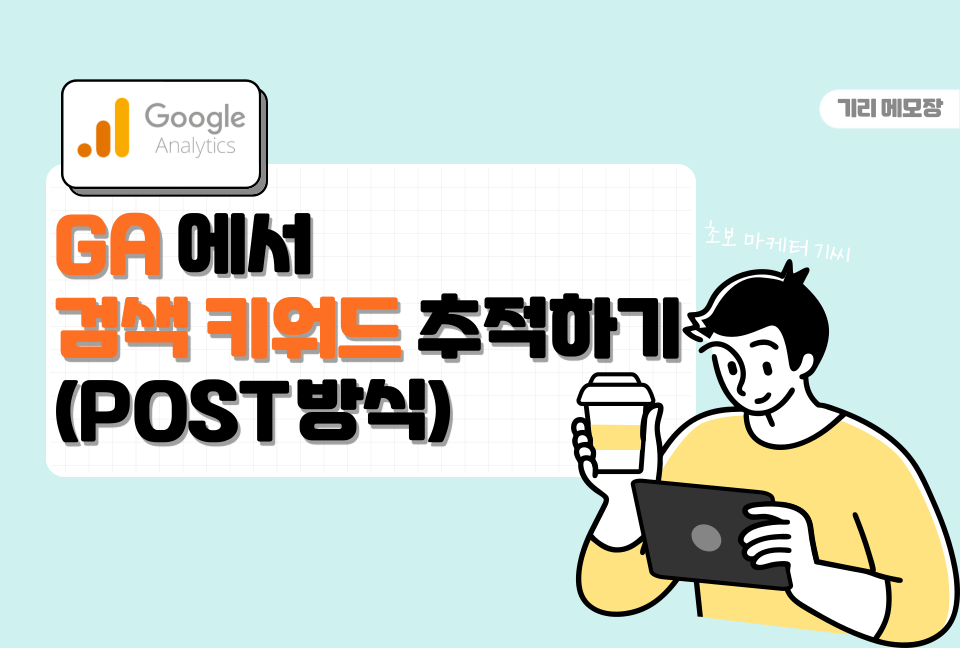
[검색 변수란?]
- 검색을 해도 매개변수가 확인이 안 되는 경우가 있습니다. (EX. 티스토리) 이런 경우는 개발할 당시 검색어 변수를 숨김 처리하여 매개변수가 확인되지 않습니다. → post방식

- 검색어를 URL에 노출시키는 방식 → get방식
- GET방식의 변수 확인하는 법(아래 URL에서 확인)
[GA] 웹사이트내 검색 키워드(매개변수) get방식 추적 설정
[검색 변수란?] 검색을 해도 매개변수가 확인이 안 되는 경우가 있습니다. (EX. 티스토리) 이런 경우는 개발할 당시 검색어 변수를 숨김 처리하여 매개변수가 확인되지 않습니다. → post방식 검색
giri2.tistory.com
[내부 검색어 코드 내역 및 키워드 확인 방법]

- 개발자 도구 접속방법
- windows : F12, ctrl + shift + i
- mac : Option - Command - i
- 개발자 도구에서 마우스 이미지를 클릭합니다.
- 활성화된 마우스를 내부 검색어 필드에 클릭합니다.
- 원하는 필드를 클릭하면, 해당 부분의 코드를 확인합니다.

- 개발자 도구에서 콘솔을 클릭합니다.
- 아래 코드를 참고하여 사진. 1. 3에서 확인한 코드를 검색한 키워드가 맞게 나오는지 확인합니다.
- name로 내부 키워드 내용을 확인하는 경우 ' '사이에 search(티스토리 기준)를 넣습니다.
document.getElementsByName(' ')[0].value- class로 내부 키워드 내용을 확인하는 경우 ' '사이에 searchInput(티스토리 기준)를 넣습니다.
document.getElementsByClassName(' ')[0].value[GTM(구글 태그매니저)로 검색 변수를 만들기]

- 구글 태그 매니저로 접속 후 변수를 클릭합니다.
- 변수 새로 만들기를 진행합니다.
- 변수 유형에서 맞춤 자바스크립트를 선택합니다.
- 맞춤 자바스크립트에 코드를 기재 후 저장합니다.
- name으로 변수값을 할 경우
function(){
return document.getElementsByName('search')[0].value;
}- class으로 변수값을 할 경우
function(){
return document.getElementsByClassName('searchInput')[0].value;
}
- 태그에 접속 합니다.
- 태그 새로 만들기를 진행합니다.
- 태그 유형은 GA(유니버셜 애널리틱스를 선택합니다.), 추적 유형은 페이지뷰, GA(유니버셜 애널리틱스) 변수값을 선택합니다.
- 기타 설정에 접속 후 title은 검색 결과, page에서는 /?q= 후 사진. 3에서 만든 변수값을 넣습니다.
- 트리거 조건은 전체 페이지로 선택 후 태그 매니저 제출을 진행합니다.

- GA(유니버셜 애널리틱스)에서 매개 변수를 넣습니다. 이후 검색어가 수집되었는지 확인합니다.
- 위와 같은 방법으로 하는 경우 매개변수는 q입니다.
- 검색 키워드(매개 변수) 설정하는 법은 아래 URL에서 참고
[GA] 웹사이트내 검색 키워드(매개변수) get방식 추적 설정
[검색 변수란?] 검색을 해도 매개변수가 확인이 안 되는 경우가 있습니다. (EX. 티스토리) 이런 경우는 개발할 당시 검색어 변수를 숨김 처리하여 매개변수가 확인되지 않습니다. → post방식 검색
giri2.tistory.com
반응형
'정보 탐험일지 > GA' 카테고리의 다른 글
| [GA] 목표 설정하기 (0) | 2022.03.15 |
|---|---|
| [GA] 추천 제외(간편 결제, 소셜 로그인) 기능 사용하기 (0) | 2022.02.22 |
| [GA] GA(구글 애널리틱스)에서 필터 기능 설정하기 (0) | 2022.02.21 |
| [GA] GA(유니버셜 애널리틱스)에서 보기 추가하기 (0) | 2022.02.15 |
| [GA] 웹사이트내 검색 키워드(매개변수) get방식 추적 설정 (0) | 2022.02.11 |
